word表格上方打不了字怎么回事 word表格上打不上字如何解决
更新时间:2024-06-10 11:16:25作者:huige
近日有用户在使用word表格的时候,反映说遇到了这样一个情况,就是要输入的时候,遇到了word表格上方打不了字的情况,但是上方明明是空白的,遇到这样的问题该怎么办呢,不用担心,接下来就由笔者给大家详细介绍一下word表格上打不上字的详细解决方法吧。
方法如下:
1、打开文档
打开Word文档,点击菜单栏上“插入-表格”,在文档中插入一张表格。
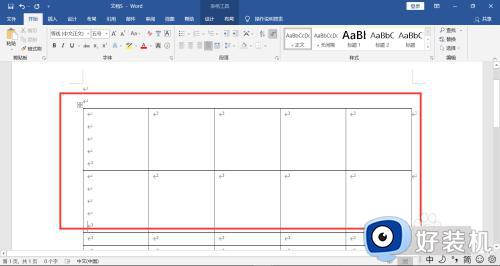
2、输入文字
在单元格内输入文字,文字的上方都是空白,但输入不了文字。
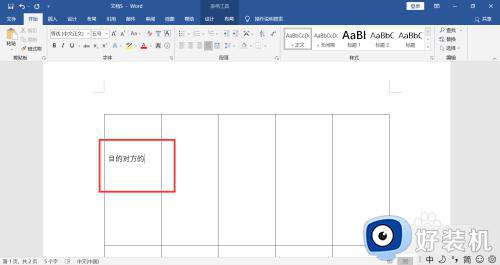
3、设置单元格边距
选中表格,点击菜单栏上“布局-单元格边距”。
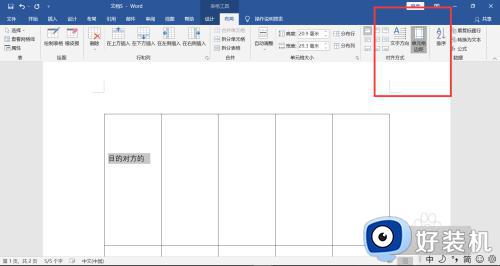
4、修改上下边距
弹出的对话框上修改上下边距。

5、重新输入文字
确认对话框后,在单元格内输入文字,文字的上方没有空白了。
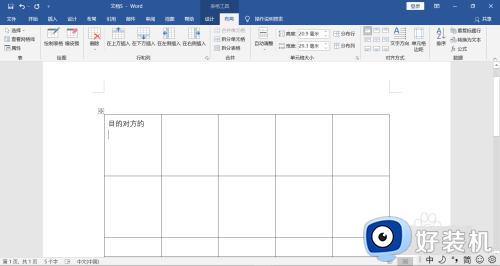
以上给大家介绍的就是word表格上方打不了字的详细解决方法,有遇到一样情况的话可以学习上述方法步骤来进行操作,希望帮助到大家。
word表格上方打不了字怎么回事 word表格上打不上字如何解决相关教程
- word表格中文字怎么上下居中 word表格中如何使文字上下居中
- word表格字上下居中怎么做 word表格如何让字上下居中
- word表格文字被削一半怎么办 word表格文字显示不全,头被削了怎么解决
- word表格里画斜线怎么画 word表格画斜线怎么画然后打字
- word表格字被遮住一半怎么回事 word字体显示不全或是显示一半如何处理
- word表格文字显示不全怎么办 word表格文字显示一半隐藏一半怎么解决
- word文档怎么做田字表格 如何用word制作田字格表格
- Word表格中文字不顶格怎么办 Word表格中文字对齐不顶格应该怎么处理
- word表格如何自动填充序号 word表格快速自动填充序号的方法
- word表格断开成两部分,怎样连上 word表格断开了跑到下一页怎么合并
- 电脑无法播放mp4视频怎么办 电脑播放不了mp4格式视频如何解决
- 电脑文件如何彻底删除干净 电脑怎样彻底删除文件
- 电脑文件如何传到手机上面 怎么将电脑上的文件传到手机
- 电脑嗡嗡响声音很大怎么办 音箱电流声怎么消除嗡嗡声
- 电脑我的世界怎么下载?我的世界电脑版下载教程
- 电脑无法打开网页但是网络能用怎么回事 电脑有网但是打不开网页如何解决
电脑常见问题推荐
- 1 b660支持多少内存频率 b660主板支持内存频率多少
- 2 alt+tab不能直接切换怎么办 Alt+Tab不能正常切换窗口如何解决
- 3 vep格式用什么播放器 vep格式视频文件用什么软件打开
- 4 cad2022安装激活教程 cad2022如何安装并激活
- 5 电脑蓝屏无法正常启动怎么恢复?电脑蓝屏不能正常启动如何解决
- 6 nvidia geforce exerience出错怎么办 英伟达geforce experience错误代码如何解决
- 7 电脑为什么会自动安装一些垃圾软件 如何防止电脑自动安装流氓软件
- 8 creo3.0安装教程 creo3.0如何安装
- 9 cad左键选择不是矩形怎么办 CAD选择框不是矩形的解决方法
- 10 spooler服务自动关闭怎么办 Print Spooler服务总是自动停止如何处理
